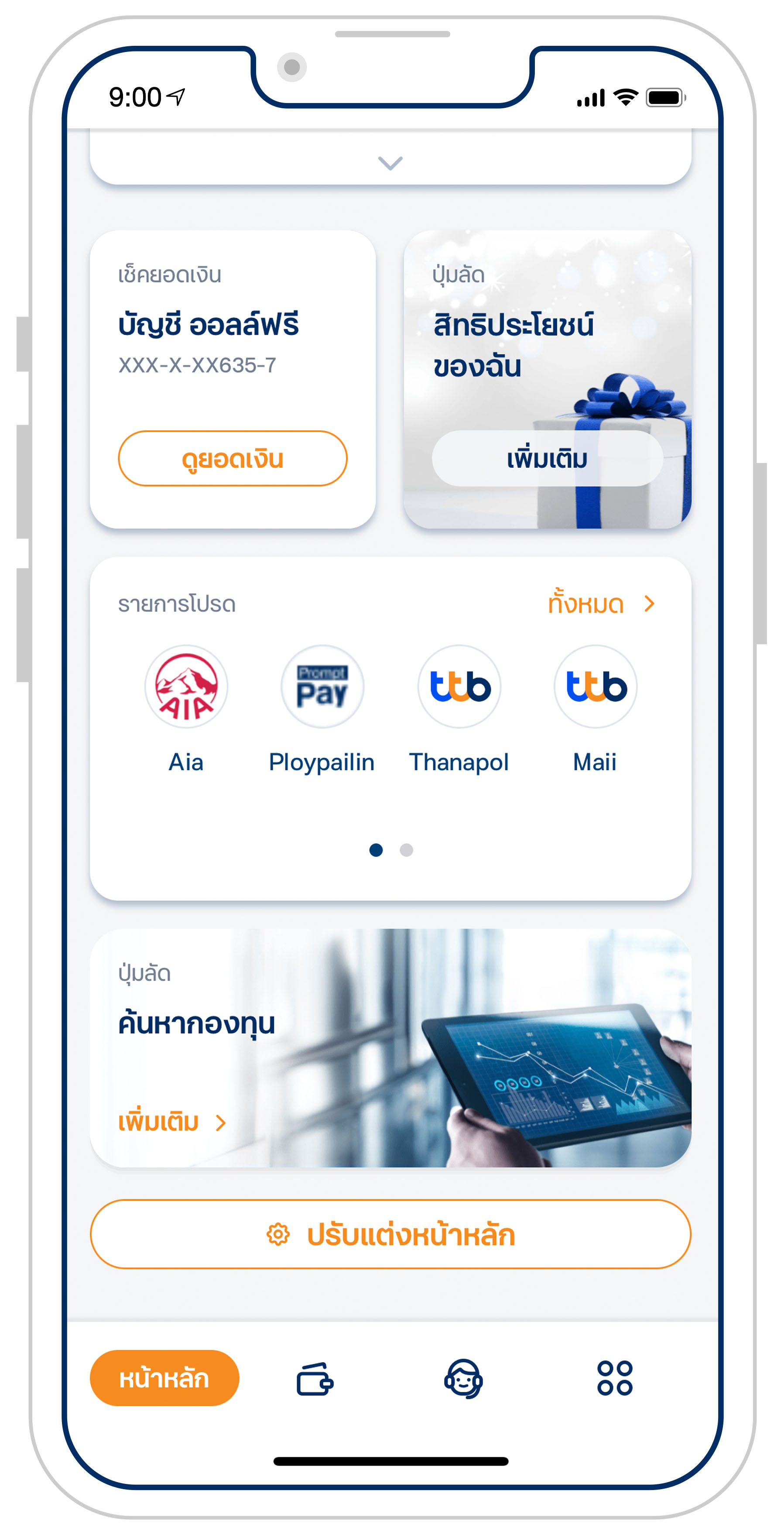
1. จากหน้าหลักเลื่อนไปด้านล่างสุด คลิกปรับแต่งหน้าหลัก
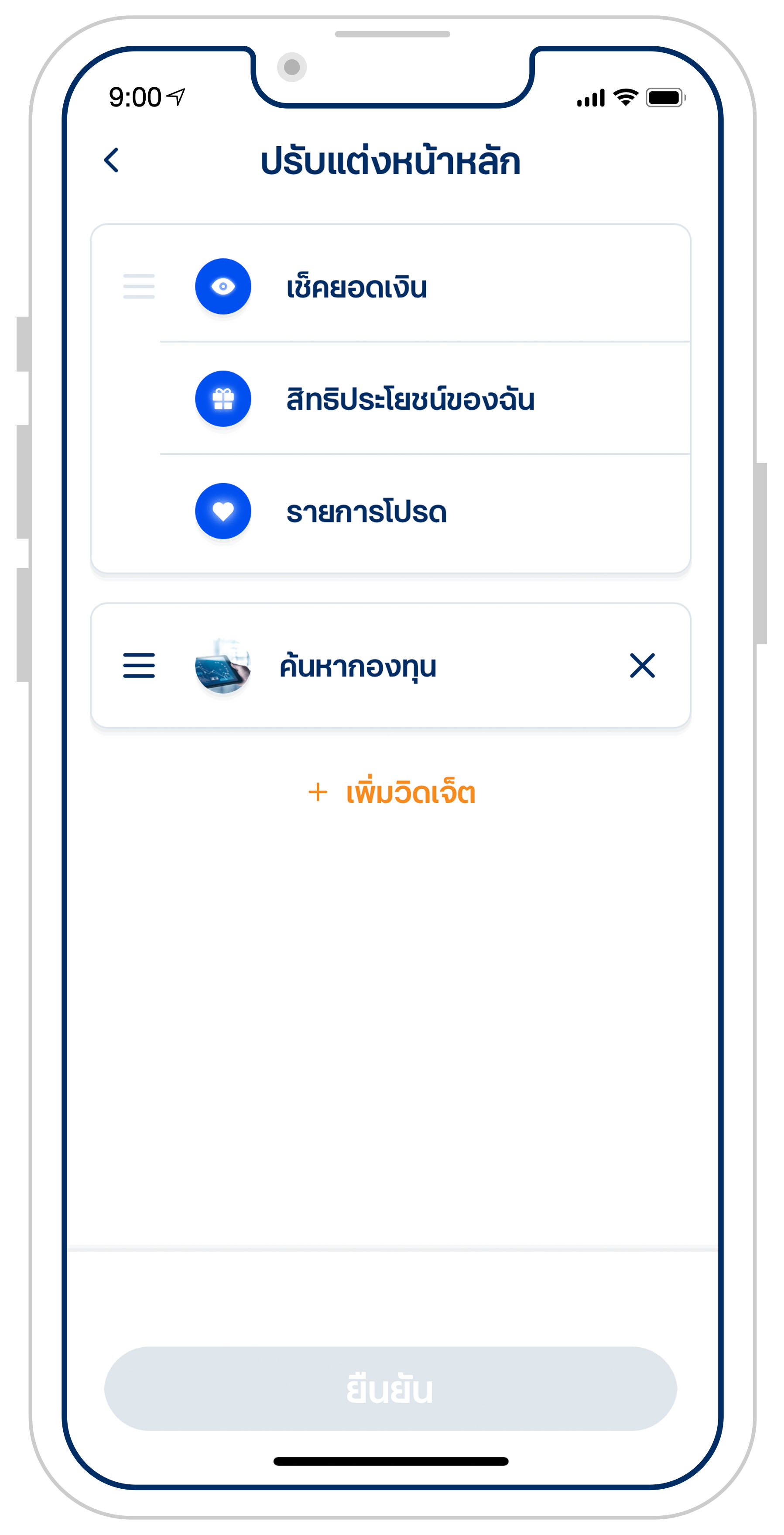
2. หน้าจอแสดงวิดเจ็ตปัจจุบัน คุณสามารถกดค้างที่เครื่องหมาย ☰ เพื่อจัดลำดับหรือเปลี่ยนตำแหน่งการแสดงผล
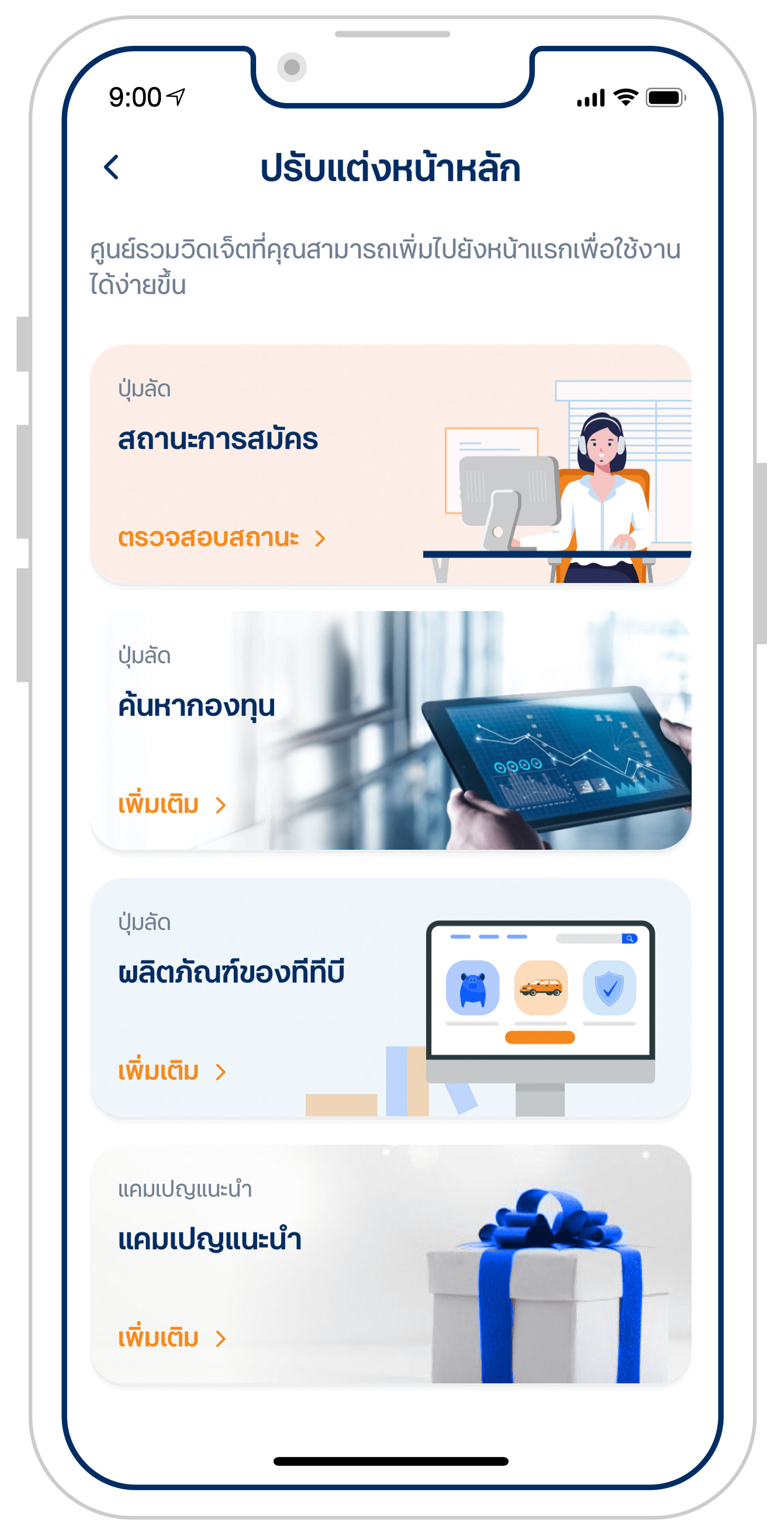
3. หากคุณต้องการเพิ่มรายการวิดเจ็ต เลือก + เพิ่มวิดเจ็ต
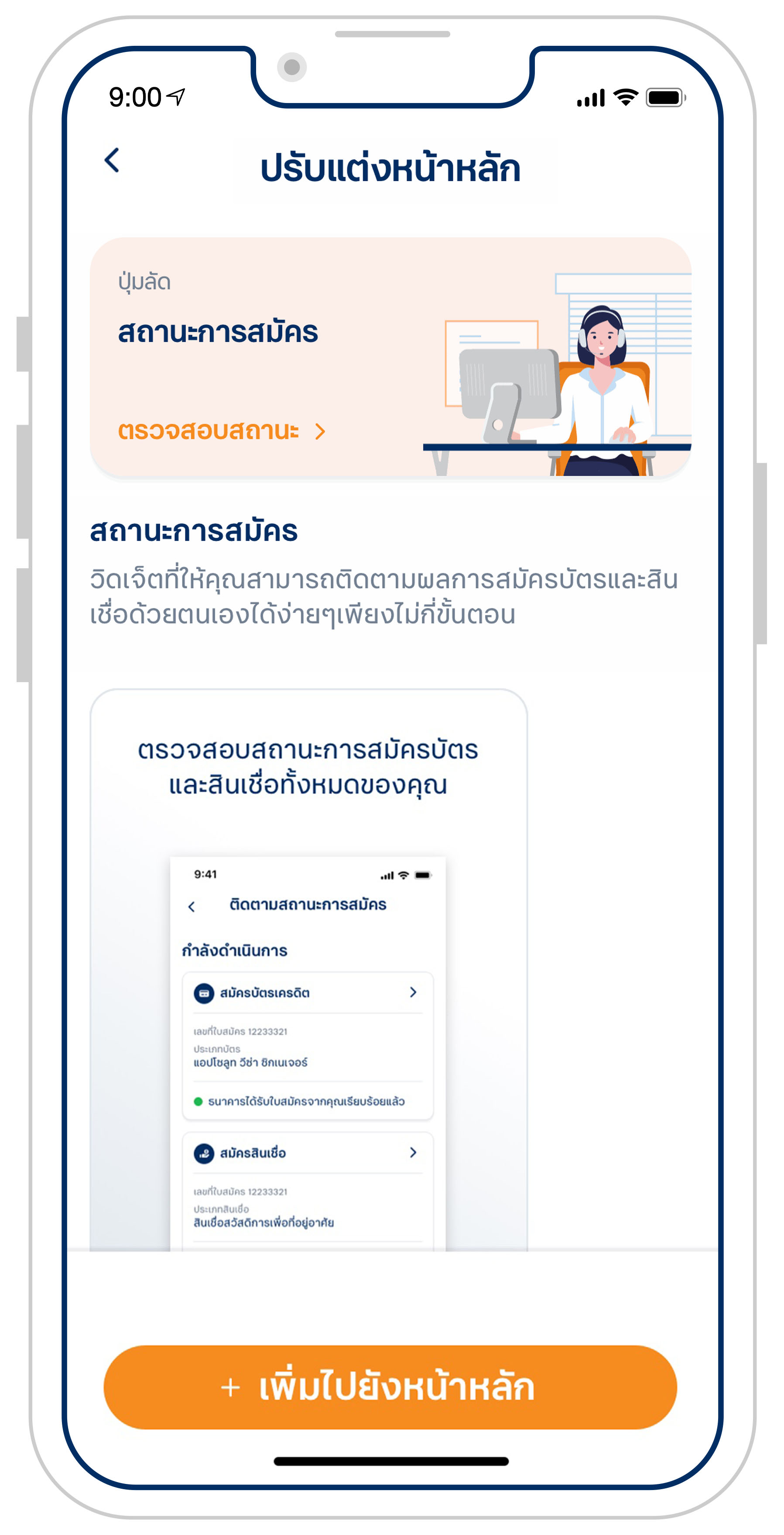
4. เลือกวิดเจ็ตที่ต้องการในหน้าคลังวิดเจ็ต และกดปุ่ม +เพิ่มไปยังหน้าหลัก
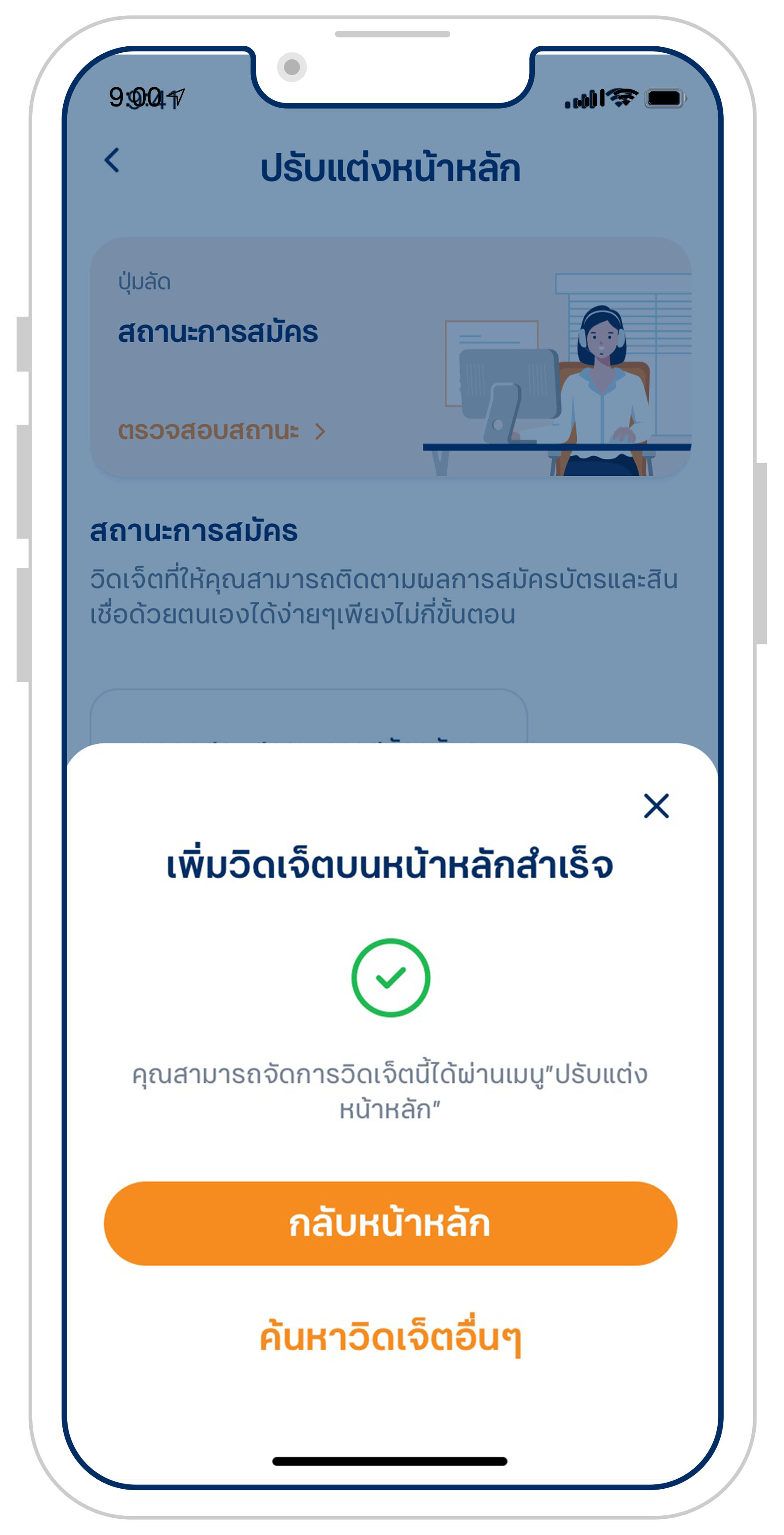
5. เลือก ค้นหาวิดเจ็ตอื่น ๆ เพิ่มเติม หรือกลับสู่หน้าหลัก
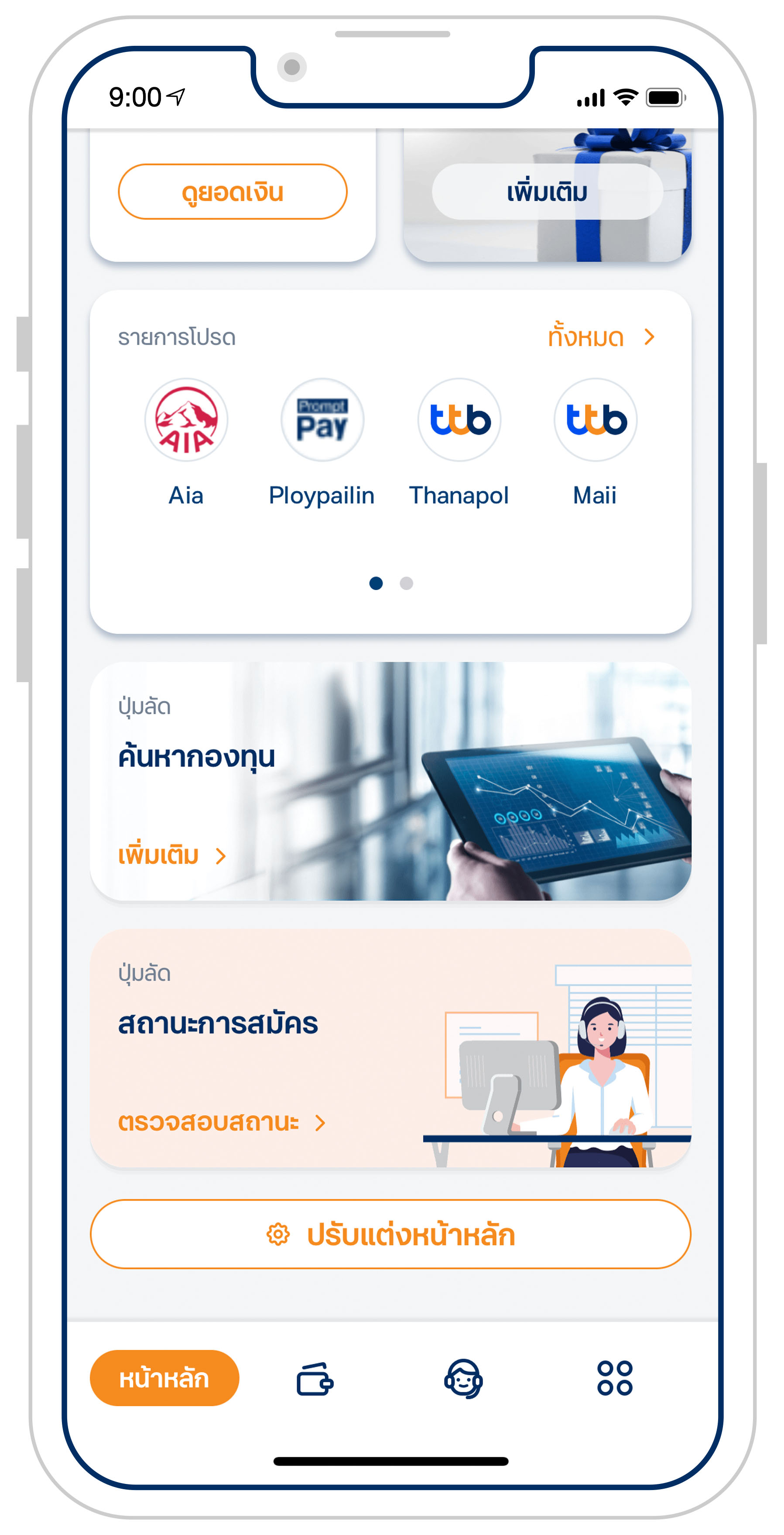
6. ทำรายการจัดการวิดเจ็ตสำเร็จ